iOS 14 теперь доступна для самых сумасшедших фанатов Apple, которые давно ждали выхода новой версии iOS. Новую версию можно просто загрузить и установить на iPhone или iPad. Или вы можете установить его через iTunes.
Тем не менее, обновление iOS может иногда завершаться ошибкой. Например, в наши дни всегда возникает ошибка обновления iPadOS 14. Если нет обновления iPad, в этой статье перечислены наиболее распространенные причины и решения этой проблемы с обновлением iPad.
Нет обновления iPad в iPadOS 14
Часть 1. Часто возникающие проблемы с зависанием при обновлении iPadOS 14
Обновите с помощью iTunes:
Если вы обновите свою систему iPad с помощью iTunes, у вас могут возникнуть следующие проблемы:
- Некоторые коды ошибок возникают при обновлении с помощью iTunes, например, ошибка 4013, 8, 51, 21, 2 и т. д.
- iPad застревает на черном или белом экране с вращающимся колесом.
- Процесс обновления iPad в iTunes длится вечно.
- iPad завис в режиме восстановления / DFU.
- iPad застрял на логотипе Apple.
Обновление по воздуху:
Если вы устанавливаете новейшую iPadOS 14 прямо из настроек iPad, вы можете столкнуться с:
- Устройство зависло при подготовке обновления.
- Застрял при проверке обновления.
- Застрял в интерфейсе «Скачать и установить».
- IPad застревает в «Запрошено обновление».
Часть 2. Почему мой iPad так долго обновляется?
- Проблемы с программным обеспечением: это наиболее частая причина зависания обновления iOS или iPadOS. Помимо проблемы с обновлением, причиной могут быть и другие проблемы iOS, такие как застревание iPad на белом / черном экране, цикл загрузки и т. д.
- Неподходящие условия: для обновления iPad потребуется достаточно места и стабильное сетевое соединение. Таким образом, iPad будет зависать во время обновления, если на нем недостаточно места или плохое соединение Wi-Fi.
- Проблема с оборудованием: случайное падение iPad вызовет проблемы с оборудованием на устройстве и помешает плавному обновлению iPadOS.
Часть 3. Как исправить зависание iPad при обновлении проблемы
Мы протестировали все возможные решения и, наконец, собрали из них наиболее успешные. Чтобы исправить проблему зависания обновления iPad. Вы можете проверить каждое решение одно за другим и получить для себя наиболее эффективное.
3.1 Подключите iPad к розетке
Обновление iPad может зависнуть, когда батарея разряжена. Процесс обновления iPadOS потребляет много энергии. Однако некоторые пользователи могут не знать об этом и пробовать другие, более сложные способы.
Если вы нажмете любую кнопку на устройстве и увидите сообщение «iPad перезагрузится после завершения обновления», вы можете зарядить iPad, подключив устройство к стене на час.
3.2 Принудительная перезагрузка iPad
Любые проблемы, связанные с программным обеспечением на вашем iPad, можно исправить принудительным перезапуском. Выполните следующие действия, чтобы принудительно перезагрузить iPad.
Модели iPad с кнопкой «Домой»: нажмите и удерживайте одновременно верхнюю кнопку и кнопку «Домой». Когда появится логотип Apple, отпустите обе кнопки одновременно.
Другие модели iPad: нажмите кнопку увеличения громкости и отпустите, нажмите кнопку уменьшения громкости и отпустите. Затем нажмите и удерживайте верхнюю кнопку. Когда появится логотип Apple, отпустите кнопку.
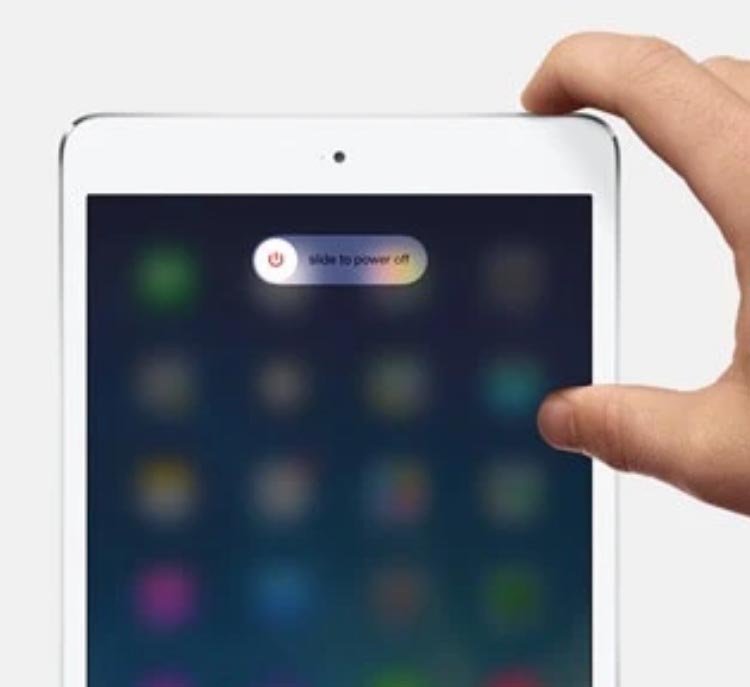
3.3 Проверка сетевого подключения
Иногда обновление iPad может зависать, если подключение к Интернету недостаточно хорошее. Если обновление для iPad зависло в эфире. Проверьте сетевое соединение и переключите сеть на Wi-Fi вместо сотовых данных.
3.4 Сброс настроек сети
Если в процессе обновления iPadOS 14 по-прежнему возникают ошибки сетевого подключения, вы можете сбросить все настройки. Это удалит сетевые пароли, которые вы сохранили за короткое время.
- Нажмите «Настройки» на iPhone и нажмите «Общие».
- Найдите параметр «Сброс» и нажмите «Сбросить настройки сети».
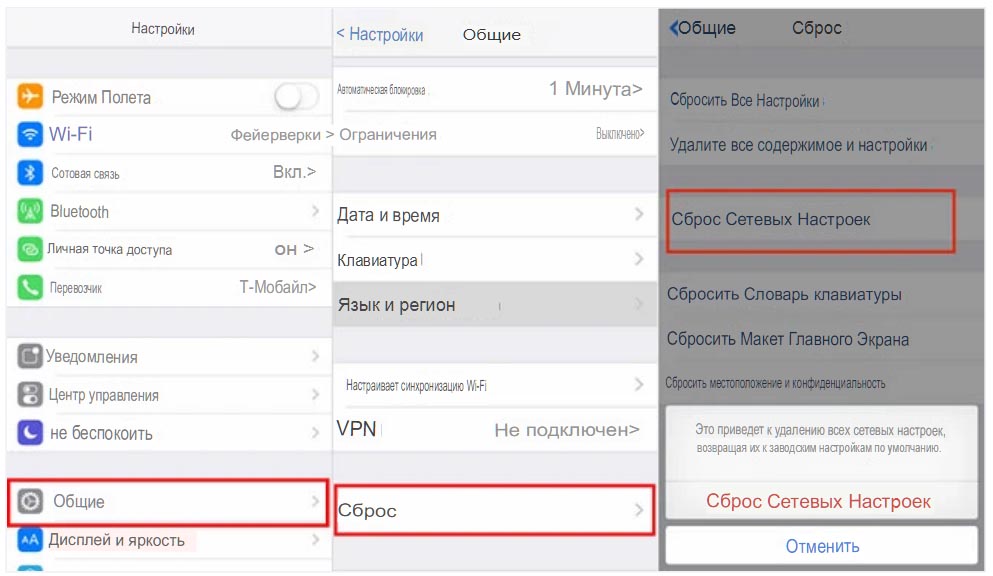
3.5 Проверка обновлений оператора связи
Чтобы устранить неполадки, связанные с зависанием iPad при обновлении iPadOS 14 в течение длительного времени. Попробуйте проверить наличие обновлений оператора связи, чтобы устранить проблему.
- Войдите в настройки iPhone и нажмите «Настройки»> «О программе».
- Подождите немного, пока не появится всплывающее окно с уведомлением об обновлении оператора связи.
- Если уведомления нет, вы все равно можете использовать другие способы устранения проблемы.
3.6 Нет обновления iPad — Проверьте хранилище iPad
Для обновления iOS обычно требуется более 750-800 МБ свободного хранилища. Таким образом, перед обновлением системы iPad рекомендуется подтвердить емкость. И сохранить ее достаточной для загрузки и установки iOS 13.
- Шаг 1. Щелкните «Настройки»> «Общие».
- Шаг 2. Щелкните «Память iPad».
- Шаг 3. Вы можете увидеть оставшуюся емкость вверху этого интерфейса. Рекомендуется зарезервировать не менее 1 ГБ.

3.7 Удалить iPadOS, обновить прошивку и переустановить
Еще один совет для решения проблемы зависания обновления iPad — это удалить файл обновления iOS с iPad и переустановить его. Процедуры для этого различаются для устройств iOS с разными версиями iOS.
- Для iPadOS 11 и более ранних версий: нажмите «Настройки»> «Общие»> «Хранилище и использование iCloud»> «Управление хранилищем», и на главном экране отобразится последняя версия iPadOS 14 или iPadOS 14. Нажмите «Удалить обновление».
- Для версий iOS более поздних, чем iOS 11: перейдите в «Настройки»> «Общие»> «Хранилище iPad», затем нажмите «Обновление iOS» и отметьте «Удалить обновление».
После удаления пакета версии iPadOS вы можете перейти в «Настройки». Нажать> «Общие»> «Обновление программного обеспечения», чтобы переустановить новейший пакет прошивки.
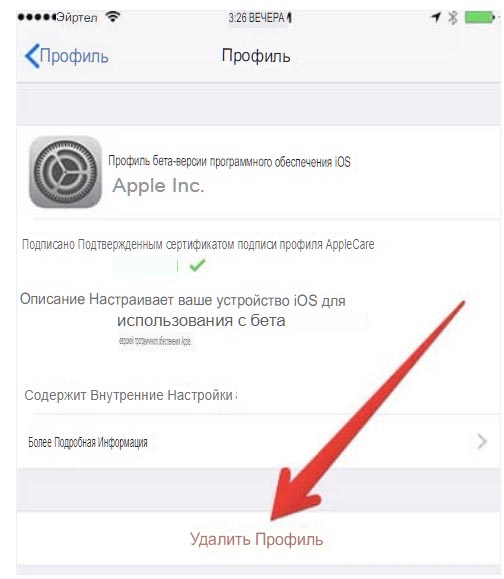
3.8 Обновите iPad до iPadOS 14 с помощью iTunes
Обновить версию iPadOS можно двумя способами: через iTunes или в настройках устройства. Если выполнить обновление на iPad не удается. Попробуйте выполнить обновление с помощью iTunes, выполнив следующие действия.
- Откройте iTunes на своем компьютере и подключите iPad к компьютеру.
- Щелкните на «Обновить».
- Затем нажмите «Загрузить и обновить», и обновление начнется автоматически.

Часть 4. Нет обновления iPad, тогда обновите iPad до iPadOS 14 с помощью лучшего инструмента
Иногда, когда вы обновляете свой iPad до iPadOS 14 с помощью iTunes. И обновление оказывается неудачным, как и в части 1. Лучшим способом будет использование одной из лучших альтернатив iTunes — FoneGeek iOS System Recovery. Этот инструмент восстановления используется для исправления любых типов проблем с iPhone и iPad. Включая проблемы с программным обеспечением и проблемы с обновлением.
- Его можно использовать для исправления почти всех проблем iOS / iPadOS / tvOS с почти 100% успешностью.
- Эта программа безопасна и не удалит данные вашего iPad в процессе ремонта.
- Он поддерживает все модели iPad и версий iPadOS.
Эта программа безопасна и не удалит данные вашего iPad в процессе ремонта. Ниже приведены процедуры для решения этой проблемы. Связанной с зависанием этого обновления iPad с помощью FoneGeek iOS System Recovery.


Шаг 1. Запустите программу восстановления после загрузки на Windows или Mac. После запуска нажмите «Стандартный режим» из предложенных вариантов.

Шаг 2 . На главном экране режима ремонта подключите устройство к компьютеру. На следующем экране вы узнаете, как перевести iPad в режим DFU. Вы можете сделать это, следуя инструкциям на экране.

Шаг 3. Программное обеспечение обнаружит, что iPad находится в режиме DFU. И предложит пакет прошивки последней версии iOS. После этого нажмите кнопку «Загрузить», чтобы загрузить и установить соответствующую версию iOS.
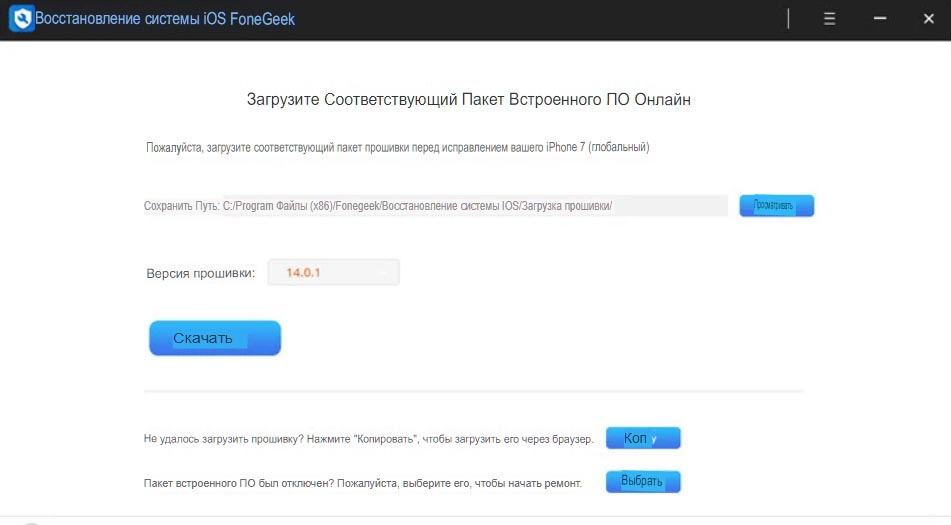
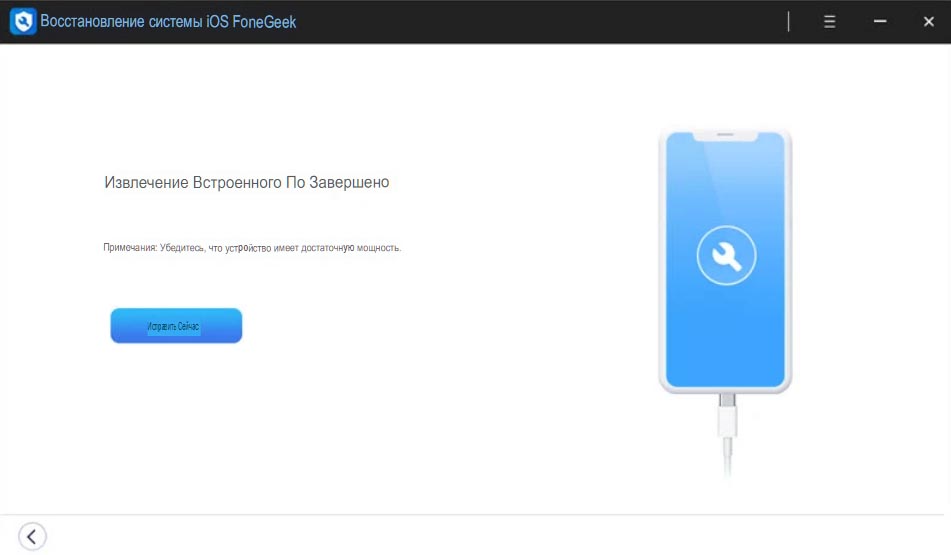
После проверки приемов в этом посте вы теперь будете иметь четкое представление о том. Как решить проблему зависания при обновлении iPad. Вы можете обратиться к статье iPhone 11 глючит — Решение распространённых проблем.
ПОСЛЕДНИЕ ЗАПИСИ В РУБРИКЕ

Почему плохо работает экран на Айфоне: Причины и решения

Не работает верхняя часть экрана iPhone: Устранение проблем

Пошаговая инструкция, если не работает экран Айфона 7 плюс

Как обновить iphone до ios 17 — Пошаговая инструкция

Apple iPhone 15 не включается — не реагирует и у него черный экран








